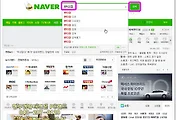데몬툴즈 설치로 ISO파일 열어보를 해보겠습니다.
시디스페이스와 데몬툴즈는 CD롬 가상화로 매우 유명한 프로그램입니다.
설치부터 간단한 사용법까지 알아보겠습니다.
네이버검색에서 데몬툴즈를 입력하고 검색을 눌러주세요.
검색 결과에서 데몬툴즈 한국공식사이트를 클릭합니다.
바로 아래에서 다운로드를 받을 수도 있지만 정보도 볼겸 홈페이지로 직접 가보겠습니다.
홈페이지로 이동되었습니다.
데몬툴즈 v4.46다운로드를 클릭합니다.
네이버다운로드 페이지에 받을 파일이 있군요.
무료 다운로드를 클릭합니다.
확인 후 다운로드를 클릭합니다.
다운로드 버튼을 클릭합니다.
하단에 파일 다운창이 나올 때까지 기다립니다.
파일 다운창이 나오면 열기를 눌러 설치를 시작합니다.
설치 화면이 나왔습니다.
다음을 눌러 설치를 계속 합니다.
사용권 계약에서 동의함을 눌러 줍니다.
설치 구성요소 선택은 기본으로 두고 동의함을 누릅니다.
설치 옵션은 필요에 따라 빼거나 넣을 수도 있습니다.
설치 경로는 기본을 두고 설치를 클릭합니다.
설치가 시작되고 오래 걸리지 않아 설치가 됩니다.
설치 완료가 되면 마침을 눌러주세요.
모든 설치가 다 되었네요.
간단한 사용법을 알아 보겠습니다.
저장소 컨트롤러 설치 질문 창이 나오는데 체크를 꼭 하고 설치를 눌러 줍니다.
가상으로 CD롬을 만들기 위해서는 꼭 설치 해야 하는 부분입니다.
설치를 끝내고 탐색기를 열어 살펴 봅니다.
CD가 보이지 않네요.
ISO 이미지파일을 마운트 해야 합니다.
데몬툴즈를 실행 한 모습입니다.
아주 간단하게 이미지파일을 마운트 하기 위해 Quick Mount를 클릭합니다.
이미지 파일 ISO를 선택 하고 열기를 누릅니다.
ISO파일은 CD를 한개의 이미지 파일로 만들어 놓은 파일입니다.
마운트를 하고 탐색기를 열어 보니 CD롬이 보입니다.
방금전 이미지파일이 CD롬으로 나타난 모습입니다.
CD롬이 없는경우 이렇게 다른컴에서 이미지 파일로 만든 후 마운트해서 CD가 있는 것 처럼 사용하면 아주 편합니다.
데몬툴즈 설치로 ISO파일 열어보기 너무 간단하고 쉽죠^^
'소프트웨어' 카테고리의 다른 글
| 윈도우XP SP3 설치 방법 초보도 해요 (0) | 2016.11.25 |
|---|---|
| WINDOWS8.1 업데이트 수동으로 하기 (0) | 2016.11.23 |
| 메인보드 확인법 다이렉트x 진단도구와 명령어로 알아보기 (0) | 2016.11.21 |
| 윈도우8.1 작업관리자실행 방법 3가지 (0) | 2016.11.21 |
| 반디집 다운 및 설치하기 (0) | 2016.11.15 |
| 윈도우7에서 하드용량 확인 방법 (0) | 2016.11.09 |
| 윈도우7에서 기가랜카드 확인 방법 (0) | 2016.11.08 |
| 사용하고있는 그래픽카드보는법 (0) | 2016.11.07 |
| 윈도우7 파일검색 및 프로그램검색 (0) | 2016.10.27 |
| 원격제어프로그램 팀뷰어11 (TeamViewer11) 설치하기 쉬워요 (1) | 2016.10.27 |